iPhone 13 Pro'daki 120Hz ProMotion ekran gibi bir dizi havalı ama pili yoğun özellikler sunan en yeni iPhone'larla, bir iPhone'da pil ömrünün nasıl daha iyi hale getirileceği, son zamanlarda çoğumuzun kendimize sorduğu bir sorudur.
Bu özelliklerden biri de 5G. Teknoloji, Apple'ın akıllı telefon ailesine iPhone 12 ile tanıtıldığından beri , 5G'nin piyasaya sürülmesi, Verizon'un yakın zamanda ABD'deki 5G ağını yükseltmesi de dahil olmak üzere dünya çapında hız kazanıyor.
Ancak 5G, daha yüksek internet hızları sağlarken, daha hızlı pil tüketimine de neden olabilir. İyi bir 5G kapsama alanına sahip bir bölgede yaşıyorsanız veya çalışıyorsanız, bu ödemeniz gereken küçük bir bedel. Ancak 5G kapsamının çok az olduğu veya hiç olmadığı bir bölgede yaşayanlar için, 5G'yi açık bırakmak iPhone'unuzun pilini gereksiz yere tüketecektir, çünkü telefonunuz orada olmayan bir 5G sinyalini etkin bir şekilde arayarak güç israf edecektir.
Neyse ki, aşağıdaki TikTok videomuzda ayrıntılı olarak açıklandığı gibi, iPhone'unuzda 5G'yi kapatmak veya yalnızca gerektiğinde devreye girecek şekilde optimize etmek kolaydır.
@tomsguide (yeni sekmede açılır) ♬ orijinal ses - Myke_Livinlegend (yeni sekmede açılır)
Basit ha? 5G özellikli bir iPhone'unuz varsa, 5G'yi optimize ederek iPhone'unuzun pil ömrünü nasıl artıracağınızı öğrenmek için aşağıdaki kılavuzumuzu izleyin.
5G'yi optimize ederek iPhone'unuzun pil ömrünü nasıl artırabilirsiniz?
1. Ayarlar uygulamasını açın ve Hücresel'e (veya bölgenize bağlı olarak Mobil Veri'ye) dokunun .
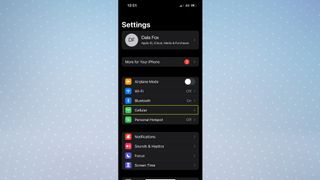
2. Hücresel Veri Seçenekleri'ne (veya bölgenize bağlı olarak Mobil Veri Seçenekleri'ne) dokunun .
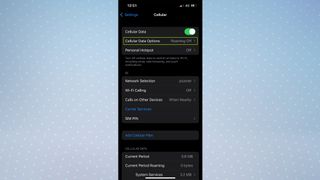
3. Ses ve Veri'ye dokunun .
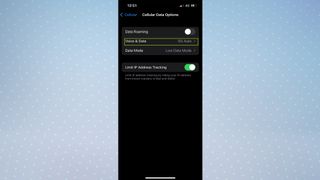
4. 5G'yi kapatmak için 4G'ye (veya bölgenize göre LTE'ye) dokunun . Bu, iPhone'unuzu yalnızca 4G ağını kullanacak şekilde ayarlayacaktır. 5G'yi tekrar açmak için varsayılan seçenek olan 5G Otomatik'e dokunun.
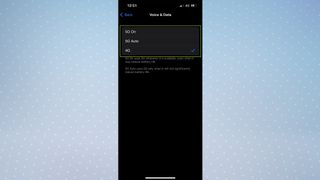
5G'yi açık tutmayı tercih ederseniz, 5G bağlantınızın nasıl kullanıldığını optimize etmenize olanak tanıyan ve bu süreçte biraz güç tasarrufu sağlayan başka seçenekler de vardır. Hücresel Veri (veya Mobil Veri) menüsünün Veri Modu bölümüne gidin ve kullanımınıza en uygun olduğunu düşündüğünüz seçeneklerden birini seçin.
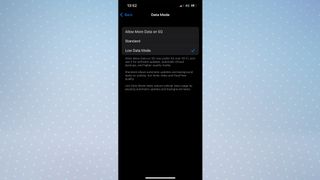
Ve bu kadar. Artık kendinize çok ihtiyaç duyulan pil ömründen tasarruf ettiniz, iPhone'unuzun arkasına dokunarak uygulamaları başlatabileceğinizi bilmek ilginizi çekebilir . Ayrıca, iOS 15'te tam ekran Arayan Kimliği'nin nasıl alınacağı ve iPhone'dan iPhone'a nasıl veri aktarılacağı da dahil olmak üzere diğer kılavuzlarımızdan bazılarının yanı sıra iPhone, Mac ve iPad kullanıcıları için gerçekten zaman kazandıran bu gizli özelliği inceleyin. .
